win7宽带禁用怎么解除 win7宽带禁用解除方法介绍
宽带禁用是有的用户发现自己的电脑出现的问题,很多win7用户都遇到过这个棘手问题,那么win7宽带禁用怎么解除呢,实际上不难解决,用户只需要进入控制面板中,将系统的网络设置进行修改,通过简单几步操作就可以完成解除,那么下面就是具体的win7宽带禁用解除方法介绍。
win7宽带禁用怎么解除
进入windows桌面后,点击左下角的“win”图标,然后点击打开“控制面板”。
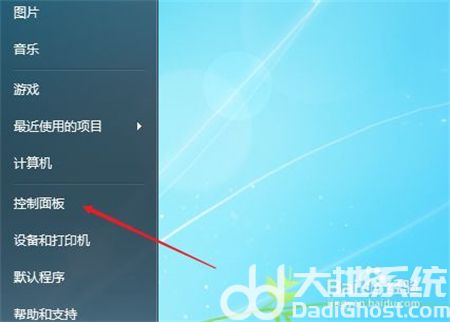
然后将右上角的查看方式改为“类别”。
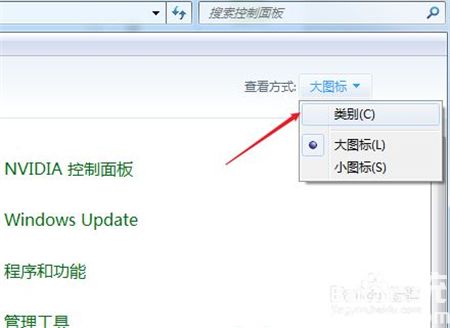
接着在列表中点击“网络和Internet”选项。
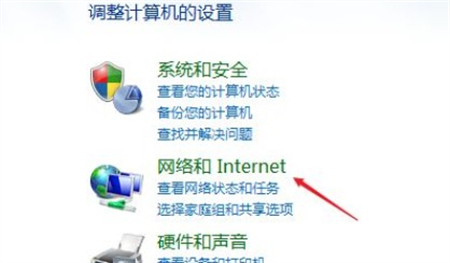
打开“网络和Internet”选项后,在面板右侧点击“网络和共享中心”。
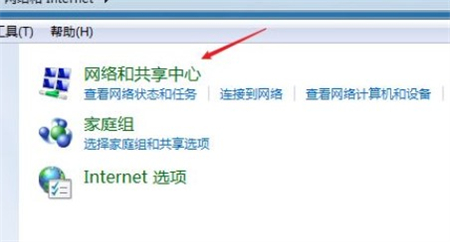
在网络和共享中心页面左侧,点击“更改适配器设置”。
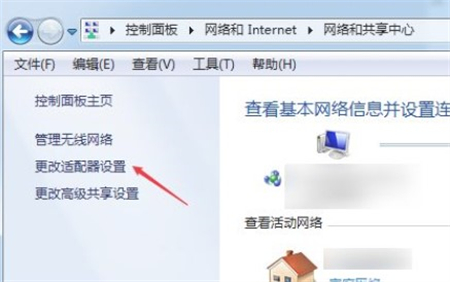
在网络连接列表中,找到已禁用的本地网络,右键选择“启用”,或者双击进行启用。
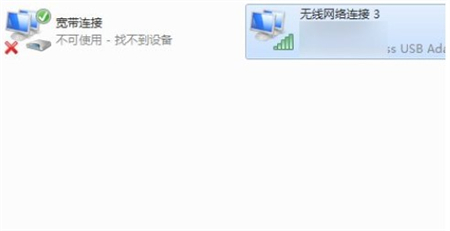
以上就是win7宽带禁用怎么解除的解决方法了,希望大家能够解决该问题。
 系统国度
系统国度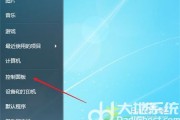
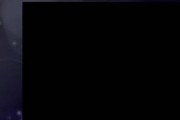


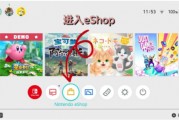
发表评论:
◎欢迎参与讨论,请在这里发表您的看法、交流您的观点。